Основните елементи на електронната таблица Excel
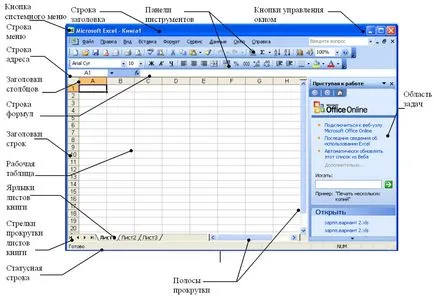
Какво е електронна таблица Excel?
Excel: Първи стъпки
Когато потребителят отваря програмата Excel, той вижда една маса, която е създадена от стандартния шаблон. Workspace прозорец се състои от редове и колони. Тяхната пресичане образува клетка. Основният елемент от таблицата в разбирането работа с всякакъв вид клетка данни. Тези данни се вписват в нея. Всяка клетка има своя собствена номерация последователност, която се състои от редове и колони наименования, но в различни версии на система на номериране на приложение може да бъде различен.
Когато казваме, че основният елемент е клетка от електронна таблица, той се занимава изключително с вход информация - цифрови стойности, текст, функционалните връзки, формули и т.н. Информацията в клетката може да има различен формат. Функция променя формата на клетка се нарича с натискане на десния бутон на мишката. Информация може да бъде представен в цифров, текст, пари, процент, накъсана, време формат. Можете също да настроите различни параметри на типа и цифри след десетичната запетая.
Exel: структурата на главния прозорец на програмата
Ако внимателно разгледаме основния прозорец на приложението, можете да видите, че в стандартната версия на таблицата съдържа 65536 реда и 256 колони. В долната част на прозореца на програмата съдържа раздел листа. В новия файл, те са само три. Можете да попитате и все повече и повече. С изключение на това, че основната таблица елемент е листо, а след това на концепцията може да се дължи на съдържанието на различните страници с данни, които могат да се използват при определяне на функции и формули. Тези операции могат да бъдат използвани за създаване на сложни изчислителни системи, електронни таблици и отчети.
Exel: формули в таблици
Ако говорим за формули, те са в програмата са много. Някои от формулите дори напълно непознати потребители. За да се справят с всички от тях, е необходимо внимателно да се проучи наръчника. Програмата предвижда специална възможност за автоматизиране на процеса. Когато кликнете върху FX, който се намира в ляво или на знака = ще се покаже списък, от който можете да изберете действие. Това спестява на потребителя се налага да въвеждате формули в ръчен режим. Също така има и друг често използван инструмент в системата. Тази функция AutoSum. Той е представен като отделен бутон в лентата с инструменти. Там вече не е необходимо да въведете формула. Просто активирайте клетка в колона или ред, след като избраният обхват, която служи за извършване на изчисления, и след това кликнете върху бутона.
Препратки и свързаните с тях данни
Диаграми, графики, добавките
Именно поради тази причина се използва автоматично създаване на обекти на данни с предварителен избор на типа и вида. Вградени диаграми и графики на базата на специфична информация поле. В изграждането на диаграми и графики може да се твърди, че основният елемент на тази таблица е няколко области на различни листове и прикачени файлове или избрана област от които ще бъдат предприети, и стойности на зависимата променлива, изчислени резултати.
В някои случаи, когато се работи с електронни таблици, може да се наложи да се използват специални филтри. Филтрите могат да бъдат монтирани върху един или повече колони. Това е най-простата форма ви позволява да търсите информация, стойности или текст в цялата колона. Всички налични резултати от съвпадението ще бъдат показани отделно. При откриване функция, заедно с филтрираните данни на една колона са показани останалите стойности са разположени в другите редове и колони. Това е най-простият пример. Всеки потребителски филтър има собствено подменю със специфични настройки и определяне на критериите за търсене.